 |
| Từ Hướng dẫn tháo + ráp + vệ sinh Laptop Dell Inspiron 1420 |
- Hình Main board của Inspiron 1420 sau khi đã tháo toàn bộ
 |
| Từ Hướng dẫn tháo + ráp + vệ sinh Laptop Dell Inspiron 1420 |
- Card cổng USB và WLAN
 |
| Từ Hướng dẫn tháo + ráp + vệ sinh Laptop Dell Inspiron 1420 |
- Lắp Card WLAN
+ số 1 chúng ta đẩy nhẹ card vào khe như hình minh họa.
+ số 2 nhấn card xuống nhẹ nhàng.
+ số 3 vặn vít lại như hình minh họa
 |
| Từ Hướng dẫn tháo + ráp + vệ sinh Laptop Dell Inspiron 1420 |
- Vệ sinh keo tản nhiệt cũ cho CPU sạch sẽ
- Lắp card cổng USB (Chú ý khe cắm và khe vít cho chính xác rồi lắp vào vặn vít lại)
 |
| Từ Hướng dẫn tháo + ráp + vệ sinh Laptop Dell Inspiron 1420 |
- Vệ sinh các Fan CPU cho thật sạch nhé!!!
- Nếu quạt bị kêu thì do khô dầu bạn dùng tí lực giật ra thì sẽ tháo được quạt sau đó dùng 1-2 giọt dòng ăn hoặc dầu chuyên dụng nhỏ vào trục quay. giống Fan CPU máy bàn thui.
- Bảo đảm êm ru nhé. dùng dùng nhiều quá nha trào ra nguy hiểm. Lấy 1 cây tăm xỉa răng nhúng vào dầu và sau đó để vào quạt. (vì lúc do dầu quên chụp lại ngại tháo ra lần nữa mong bạn đọc thông cảm)
 |
| Từ Hướng dẫn tháo + ráp + vệ sinh Laptop Dell Inspiron 1420 |
- Khi tháo chú ý 3 khe cắm 1,2,3 như hình minh họa
+ số 1 là nút power.
+ số 2 là card Audio.
+ số 3 là nối vào các hotkey multimedia
 |
| Từ Hướng dẫn tháo + ráp + vệ sinh Laptop Dell Inspiron 1420 |
- Lắp lại loa, card audio, khóa laptop, card RJ 11
 |
| Từ Hướng dẫn tháo + ráp + vệ sinh Laptop Dell Inspiron 1420 |
- Ráp Fan CPU lên mainboard
 |
| Từ Hướng dẫn tháo + ráp + vệ sinh Laptop Dell Inspiron 1420 |
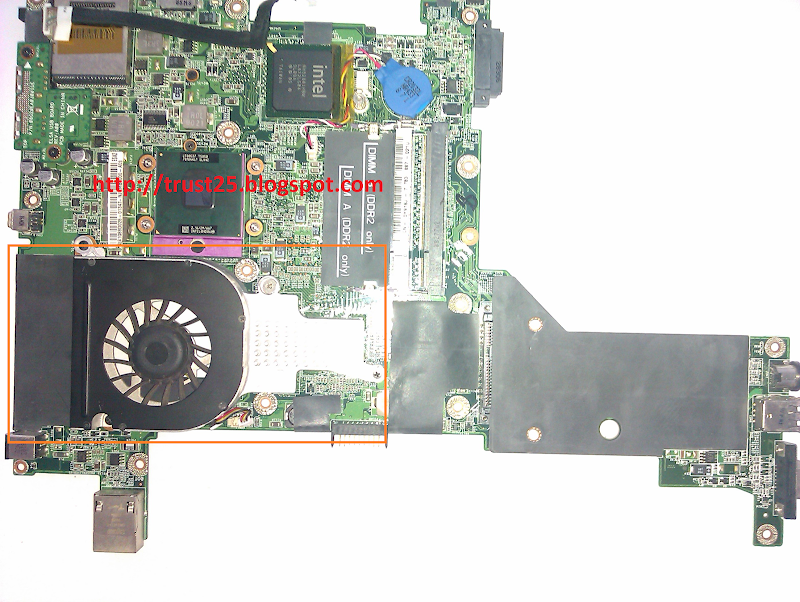 |
| Từ Hướng dẫn tháo + ráp + vệ sinh Laptop Dell Inspiron 1420 |
- Chú ý gắn 3 dây cable và các chỗ vặn vít nhá!!!
 |
| Từ Hướng dẫn tháo + ráp + vệ sinh Laptop Dell Inspiron 1420 |
- Khung trên của laptop
 |
| Từ Hướng dẫn tháo + ráp + vệ sinh Laptop Dell Inspiron 1420 |
- Gắn 2 dây cable lại như hình minh họa
 |
| Từ Hướng dẫn tháo + ráp + vệ sinh Laptop Dell Inspiron 1420 |
- Lắp Keyboard
+ số 1 kéo miếng màu xanh dương thẳng đứng.
+ số 2 để cable keyboard vào khe và đậy miếng màu xanh dướng dưới để giữa chặt cable.
 |
| Từ Hướng dẫn tháo + ráp + vệ sinh Laptop Dell Inspiron 1420 |
- Lắp màn hình vào mainboard
+ số 1 gắn cable màn hình tương tự như cable keyboard.
+ số 2 nhớ luồng dây xuống dưới vĩ mạch nhé (tháo vít và đẩy vĩ mạch qua trái xíu là tháo được).
+ số 3 phân biệt 2 dây trắng vào đen nha (1 dây truyền tín hiệu, 1 dây hiển thị thông tin gắn nhầm là không vào wi-fi được đó nha ^.^).
+ số 4 nhớ vặn vít này lại nha.
 |
| Từ Hướng dẫn tháo + ráp + vệ sinh Laptop Dell Inspiron 1420 |
- Kiểm tra cable đã đóng lại chưa, đẩy nhẹ keyboard xuống phía dưới rồi vặn 2 vít phía trên lại
 |
| Từ Hướng dẫn tháo + ráp + vệ sinh Laptop Dell Inspiron 1420 |
- Lắp nắp đậy cần gạt, hotkey, power, mediadirect
+ khi lắp vào chúng ta nhẹ nhàng ấn nắp đậy từ trái qua phải để tránh bị gãy.
 |
| Từ Hướng dẫn tháo + ráp + vệ sinh Laptop Dell Inspiron 1420 |
- Lắp DVD-RW lực đẩy vừa đủ không cần mạnh quá hihi!
 |
| Từ Hướng dẫn tháo + ráp + vệ sinh Laptop Dell Inspiron 1420 |
- Muốn lấy ra thì dùng ngón tay đẩy nhẹ ra như hình minh họa
 |
| Từ Hướng dẫn tháo + ráp + vệ sinh Laptop Dell Inspiron 1420 |
- Lắp HDD tương tự như Card WLAN
 |
| Từ Hướng dẫn tháo + ráp + vệ sinh Laptop Dell Inspiron 1420 |
- Lắp RAM cũng tương tự như Card WLAN như không cần vặn vít
+ muốn tháo RAM thì kéo ra đồng thời số 3 như hình minh họa.
 |
| Từ Hướng dẫn tháo + ráp + vệ sinh Laptop Dell Inspiron 1420 |
- Vệ sinh tản nhiệt CPU vào bôi keo mới vào đầy phần đồng màu đỏ nha
 |
| Từ Hướng dẫn tháo + ráp + vệ sinh Laptop Dell Inspiron 1420 |
 |
| Từ Hướng dẫn tháo + ráp + vệ sinh Laptop Dell Inspiron 1420 |
- Xong rồi nhớ vặn vít lại rồi mở máy test thui
- Cực êm, cực mát, ổn định kaka.
 |
| Từ Hướng dẫn tháo + ráp + vệ sinh Laptop Dell Inspiron 1420 |
- Chỗ nào hư đóng ten (bị rỉ sét) thì nên nhúng tí xăng vào bông gòng rồi chà cho sạch nha!
Copy link bên dưới và send cho mọi người cùng xem nhé!!!
http://adf.ly/112337/inspiron-1420
______________________
Thanks All đã xem bài viết!!!
Vui lòng để lại nhận xét cho bài viết

Hihi xong rồi mệt ghê chạy mua 1 ổ bánh mì nham nham lấy lại sức post bài share cho mọi người keke
Trả lờiXóabàn viết hướng dẫn quá chi tiết xin cảm ơn
Trả lờiXóacảm ơn bạn đã bình luận
Xóa